Jedwali la yaliyomo
Katika Microsoft Excel, ni kawaida sana kupata ulazima wa kuondoa nakala za safu mlalo kulingana na safu wima moja. Tunaweza kuingiza fomula, kutumia zana zilizoangaziwa au kutumia misimbo ya VBA kutimiza madhumuni. Katika makala haya, utafahamu mbinu zote za haraka zaidi za kufuta nakala za safu mlalo kulingana na safu wima moja yenye mifano na vielelezo vinavyofaa.
Pakua Kitabu cha Mazoezi
Unaweza kupakua kitabu kifuatacho cha Excel ambacho tumetumia kuandaa makala haya.
Ondoa Safu Nakala Kulingana na Safu Wima Moja.xlsm
Njia 3 Zinazofaa za Kuondoa Safu Mlalo Nakala Kulingana na Safu Wima Moja katika Excel
1. Tumia Zana ya ‘Ondoa Nakala’ katika Lahajedwali ya Excel
Hebu tujulishwe kwenye mkusanyiko wa data kwanza. Jedwali lifuatalo au gumzo linawakilisha baadhi ya data ya kina kwa ajili ya hazina ya hisani. Safu wima zinazolingana zinaonyesha majina kadhaa ya wafadhili, kiasi cha michango yao, tarehe za michango na njia za michango yao.

Tutakachofanya hapa ni kuondoa nakala za safumlalo. kulingana na majina ya wafadhili pekee. Inamaanisha kuwa tutachuja majina ya wafadhili na kutoa kila jina la kipekee pamoja na safu mlalo zinazolingana kutoka kwa matukio yao ya kwanza pekee.
📌 Hatua ya 1:
➤ Chagua jedwali zima kwanza.
➤ Chini ya kichupo cha Data au utepe, chagua zana ya Ondoa Nakala kutoka Zana za Data > kunjuzi.

📌 Hatua2:
➤ Kisanduku kidadisi kitatokea. Kutoka kwa Safuwima chaguo, weka tiki kwenye Mfadhili na uache chaguo zingine bila alama.
➤ Bonyeza Sawa .

Na utapata matokeo yafuatayo yenye ujumbe ibukizi unaoonyesha hali ya thamani za kurejesha.
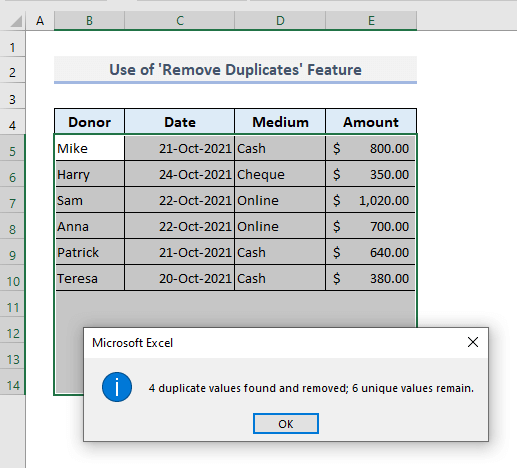
Bofya Sawa na sasa unaona data iliyochujwa na safu mlalo zilizorudiwa zimefutwa.

Soma zaidi: Jinsi ya Kuondoa. Nakala Safu katika Excel
2. Tekeleza Chaguo za Kichujio ili Kuondoa Nakala Kulingana na Safu Wima Moja
Sasa tutatumia chaguo za kukokotoa COUNTIF kutafuta idadi ya nakala kulingana na hali na matokeo yataonyeshwa chini ya kichwa cha Nakala katika Safu wima F . Kisha tutatumia chaguo za Chuja katika vichwa vyote vya jedwali la data na kuchuja safu mlalo rudufu kulingana na matokeo kutoka kwa COUNTIF kazi.
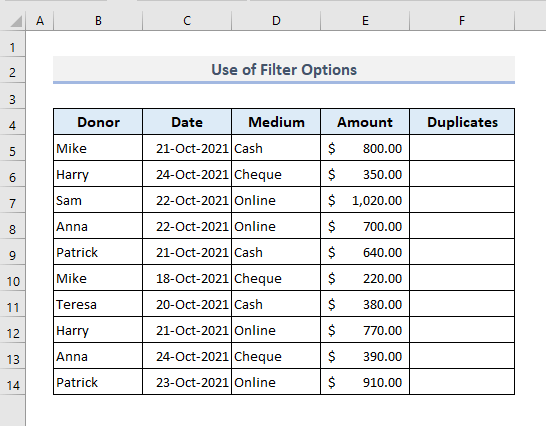
📌 Hatua ya 1:
➤ Katika Kiini F5 , andika fomula ifuatayo:
=COUNTIF($B$5:$B5,B5) 
📌 Hatua ya 2:
➤ Bonyeza Ingiza na utapata pato la kwanza.
➤ Tumia Nchi ya Kujaza kuburuta chini safu wima nzima na thamani zaidi ya '1' itahesabiwa kama nakala.
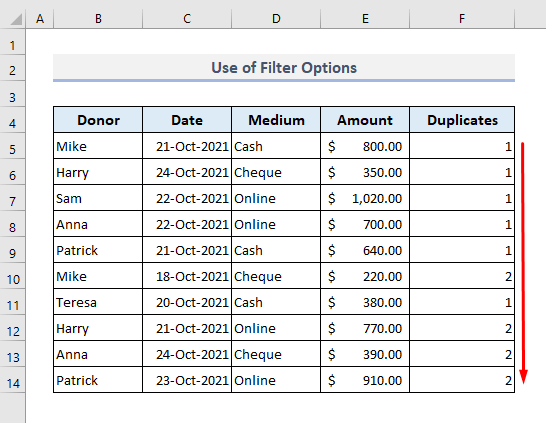
📌 Hatua ya 3:
➤ Sasa chagua jedwali zima.
➤ Chini ya Nyumbani kichupo, chagua Chuja amri kutoka Panga & Kichujio kunjuzi katika Kuhariri kikundi cha amri.
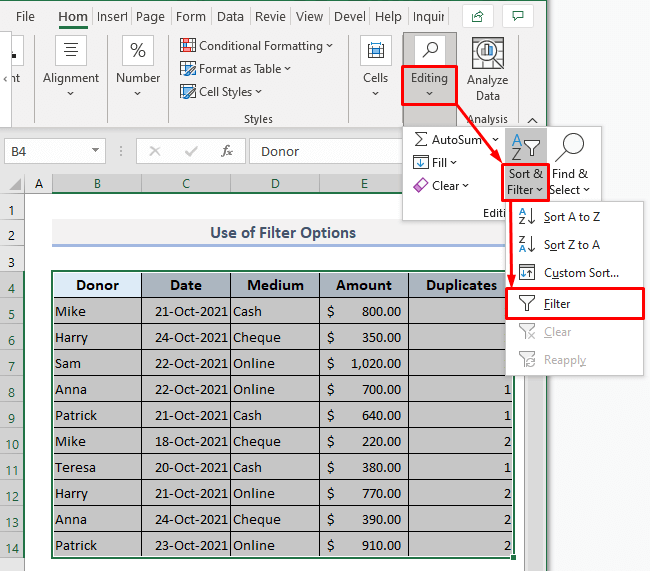
Tutakuwa na vitufe vya kuchuja vilivyokabidhiwa kwa vichwa vyote katika jedwali la data lifuatalo.
19>
📌 Hatua ya 4:
➤ Bofya menyu kunjuzi katika Nakili kichwa na kichujio. chaguzi za safu wima inayolingana zitafunguliwa.
➤ Chini ya Chagua Zote kichupo, ondoa alama kwenye chaguo '1' .
➤ Bonyeza 3>Sawa na umemaliza.

Utapata nakala za safumlalo kama inavyoonyeshwa hapa chini.
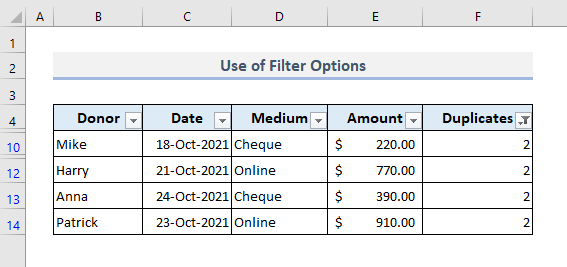
📌 Hatua ya 5:
➤ Sasa futa nakala mlalo zote zilizo na data nzima.
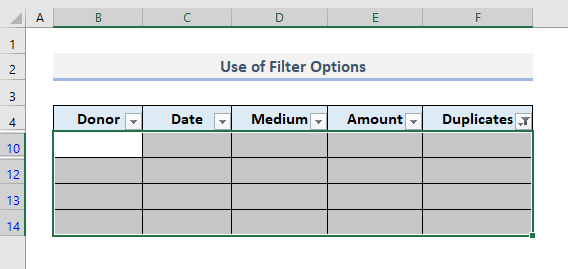
📌 Hatua ya 6:
➤ Fungua chaguo za vichungi tena kutoka kwa kichwa cha Nakala katika Safuwima F .
➤ Weka tiki kwenye chaguo '1' pekee.
➤ Bonyeza Sawa kwa mara ya mwisho.

Mwishowe, utapata safu mlalo zote za kipekee kama inavyoonyeshwa kwenye picha hapa chini. Sasa unaweza kuondoa vitufe vya kuchuja kwenye vichwa na matokeo ya data yatakuwa sawa na vile tayari tumefuta nakala za safu mlalo.
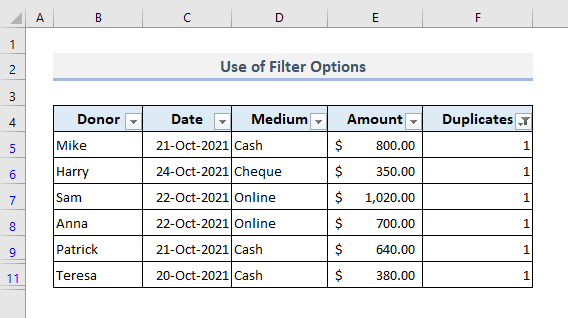
Soma zaidi: Jinsi ya Kuondoa Nakala Kulingana na Vigezo katika Excel
3. Tekeleza Misimbo ya VBA ili Kuondoa Nakala Kulingana na Safu Wima Moja katika Excel
Katika mbinu yetu ya mwisho, tutaweka baadhi ya misimbo ya VBA ili kufafanua jumla ambayo itaondoa nakala kulingana na safu wima ya kwanza.
📌 Hatua ya 1:
➤ Bofya kulia kwenye Jina la Laha (Karatasi3) kwanza na utapata baadhi ya Chaguo la Laha .
➤ Chagua Angalia Msimbo .
A VBA dirisha litaonekana ambapo itabidi tuweke misimbo.
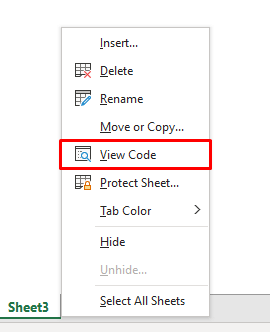
📌 Hatua ya 2:
➤ Katika VBA dirisha, bandika misimbo ifuatayo:
3538

📌 Hatua 3:
➤ Rudi kwenye Excel laha sasa.
➤ Chagua jedwali zima la data.
➤ Kutoka Msanidi kichupo, bonyeza Macros amri.

📌 Hatua ya 4:
➤ Katika dirisha la Macro , jina la Macro litawekwa kiotomatiki.
➤ Bofya Endesha na utamaliza na hatua.
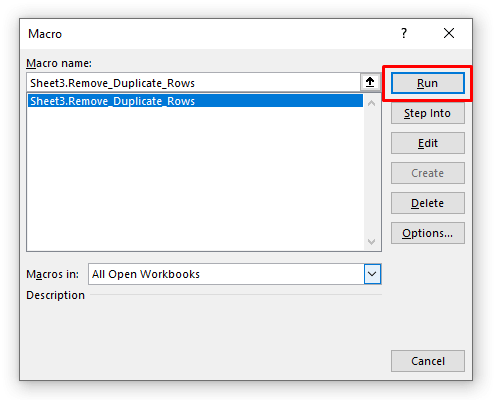
Kama katika picha ya skrini iliyo hapa chini, tutapata safu mlalo za kipekee kulingana na safu wima ya kwanza pekee. Na safu mlalo rudufu zitatoweka mara moja.

Soma zaidi: Jinsi ya Kuondoa Nakala katika Excel Kwa Kutumia VBA
Maneno ya Kuhitimisha
Natumai mbinu hizi zote rahisi zilizotajwa hapo juu sasa zitakusaidia kuzitumia katika lahajedwali zako za Excel unapolazimika kuondoa nakala za safu mlalo na kupata safu mlalo za kipekee pekee. Ikiwa una maswali au maoni yoyote, tafadhali nijulishe katika sehemu ya maoni. Au unaweza kuangalia makala zetu nyingine zinazohusiana na utendaji wa Excel kwenye tovuti hii.

